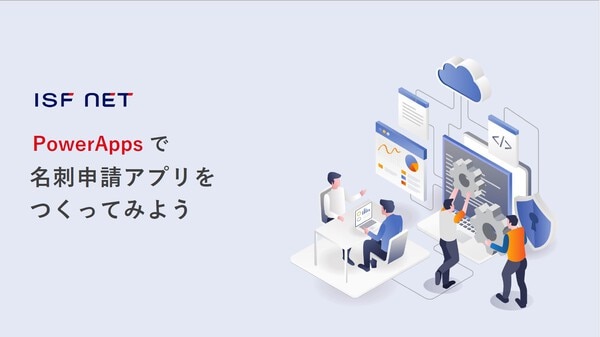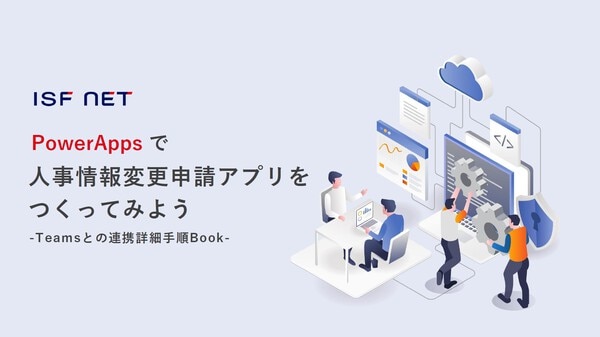Power Automate活用事例5選|業務を自動化しよう!
Power Automateっていろいろできそうだけど、実際どのような場面で活用されているのかイメージが湧かないと感じている方も多いのではないでしょうか。
そこで今回は、具体的にみなさんの日々の業務に当てはまるような活用事例を5つご紹介していきたいと思います。
目次[非表示]
Power Automateについて
Microsoft 社のPower Platformの中のひとつであるPower Automateを使えば、日々の繰り返し業務を自動化し社員または自分の業務負担を減らせます。
Power Automateについて詳しくを知りたい方は、以下の記事もあわせてご覧ください。
ノーコードで作成ができるので、プログラミング知識がない方でも業務効率化の仕組み作りができるというのが、Power Automateの一番のメリットだと言えます。
また、Tams、Outlook、Share PointExcel、One Drive、Formsなど普段業務で使用しているものと連携させることで、今まで行なっていた業務を簡単に自動化できます。
Power Automateが決められた業務を、繰り返し正確に実行してくれるため、人為ミスを減らせるというのも大きなメリットです。
ただし、その都度変更が発生する業務や人間の判断が必要になる業務などは、Power Automateでの自動化には適していませんので、事前に自動化したい業務が自動化に適しているのか判断する必要があります。
ここからは、具体的な活用事例を5つご紹介したいと思います。
活用事例1:承認ワークフローの自動化
ワークフローとは、「一連の作業や手続き」のことを指します。
社内での各種申請手続きは、「担当者が紙の申請書を作成➔上司や担当部署へ提出➔承認や決済の印を押印する➔担当者へ紙の申請書を戻す」など、作業工程が決まっていることがほとんどだと思います。
この作業を自動化することにより、ペーパーレスになります。
さらに、忙しい上司が確認するまでに時間がかかっていたものが、PCもしくはスマホで確認・承認ができるので、外出先でもスピーディに承認がもらえます。
承認申請にも下記のようにさまざまあります。
- 備品購入申請
- 交通費申請
- 経費精算申請
- 残業申請
- 休暇申請
- 人事マスター変更申請
- 名刺作成申請
- 出張申請
- 見積もり申請 など
社内のさまざまな承認申請を、一つひとつ作成していくのは大変だと思われるかもしれませんが、 Power Automate では同じようなフローの場合、データの保存先や指定する条件を変更するだけで、ほとんどの一連の自動化が可能になります。
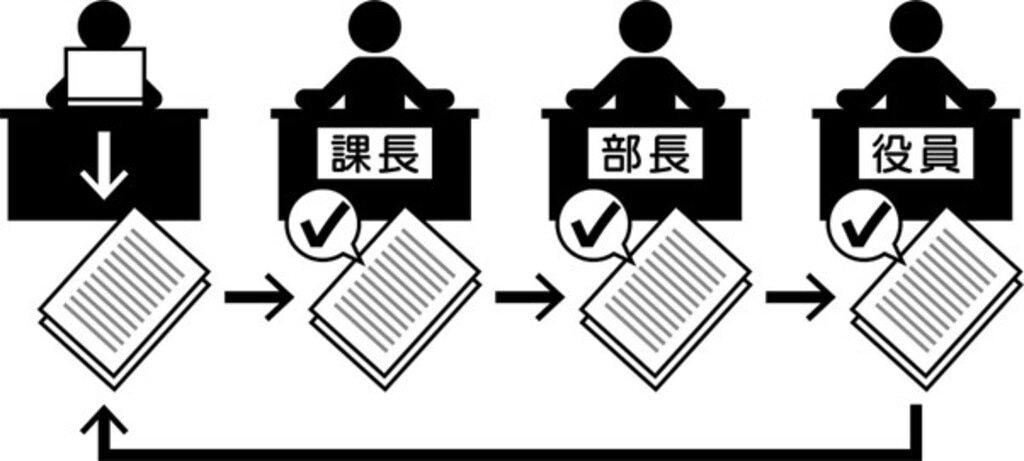
また、承認者が1人ではなく複数人いる場合であったり、承認されず差し戻しをする場合などいろいろなパターンでフローを作成し応用が可能です。
承認申請をペーパーレス化したいという要望や、自動化したいという要望は多くありますので、 ぜひPower Automate を活用して解決してみてください。
活用事例2:メールの添付ファイルの保存を自動化
メールでもらった添付ファイルを、決まったフォルダに保存するという業務もよくあるかと思います。
例えば、お客様から定期的にメール添付でいただくような見積書・注文書・請求書・月次報告書など、社内メールで定期的に送られてくる添付ファイルなどを受け取ったあとに、指定のフォルダに保存するという作業です。
この作業をPower Automateで自動化できます。
1日1件だけであればあまり手間ではないですが、1日に10件以上この作業がある場合は、この手作業の業務を自動化できるだけで、1日の中の時間に余裕ができるでしょう。
また、月に数回しかない作業だとしても、フォルダへの保存し忘れを防止することができます。
Power Automate では、GmailやOutlookに届いた添付ファイルをGoogleDrive、One Drive、Dropboxなどの特定のフォルダに保存するというようなフローを作成することが可能です。
このような、なんとなく当たり前のように行っている小さな作業の中にも、Power Automateを活用できる場面は多くあります。
活用事例3:メールの送信を自動化
メールの自動送信をPower Automateにしてもらうのも、業務効率化には非常に適しています。メールの自動送信はさまざまな場面で活用できます。
たとえば、毎月、月末もしくは月初に月次報告メールを送信している場合には、指定した日時にメールを自動送信するというフローを作成することで送信し忘れを防止することができます。
問い合わせフォームに問い合わせがある度に、毎回手動で受付メールを返信している場合には、問い合わせがあった際に受付メールを自動送信するというフローを作成することで、そこにかけている工数を削減できます。
Excel に作成した宛先一覧から宛先をコピペして、1件ずつメールを送信しているという場合には、 Excel の宛先一覧の情報からメールを自動送信するというフローを作成することで、大量の宛先にメールを一斉送信する手動の工数を削減できます。
定期的にPDF資料や作成したファイルを、社内や部内のメンバーにメール送信している場合には、指定のフォルダにファイルを保存すると自動でメールが送信されるといったフローを作成することで、送信者はフォルダにファイルを保存するのみで、自動でメンバーへのメール送信が可能になります。
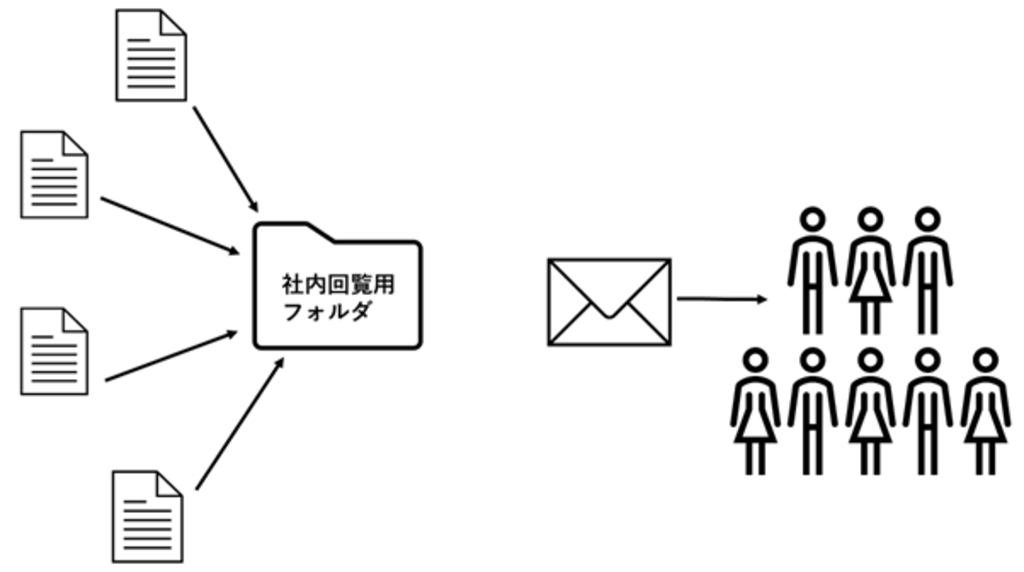
メールはどこの会社でも使用しているツールですので、Power Automateで自動化できる業務が多くあります。
今、社内でどのようなメール作業を行っているか洗い出し、一つずつPower Automateでフローを作ってみるのがおすすめです。
活用事例4:メール、スマホ、Teamsへの通知を自動化
自分以外のメンバーが共有ファイルや共有データを追加登録したことを、自分に伝えて欲しかったけれど、知らされなかったなんていうことはありませんか?
誰かが追加登録したタイミングで、自動で関係者に通知する仕組みがあれば、変更されたことをリアルタイムで把握できます。
通知の方法としては、よく使うメールアドレスに通知メールが届くように設定したり、スマホにプッシュ通知が届くようにしたり、業務でTeamsを使用している会社はTeamsに通知を届くように設定したりと、普段よく使用しているツールに通知させることができます。
それにより見逃しを防ぎ、なおかつ社内にいなくてもスマホからすぐ通知を確認できます。
下記に活用シーンの例を挙げてみますので、今所属している会社や部署で当てはまりそうな業務があるか考えてみてください。
- 営業が新規案件情報を登録したらメンバーに通知
- 業務で作成している資料を更新したら同じ部署のメンバーに通知
- 部下が週報を登録したら上司に通知
- 備品リストの在庫が少なくなってきたら担当者に通知
- 採用担当が新規採用情報を登録したら採用部署のメンバーに通知
- 部下が作業報告書を作成したら上司に通知
- 部署内で共有しているOneNoteにメモが追加されたらメンバーに通知 など
また、普段はTeamsをメインで使用していてメールをあまり確認しないが、特定の取引先や上司からのメールだけは、すぐに確認できるようにしたいという方も少なくありません。
その場合は、「指定の宛先からのメールを受信したらTeamsに通知する」というフローを作成することで、リアルタイムで確認ができるようになり、すぐに返信が行えます。
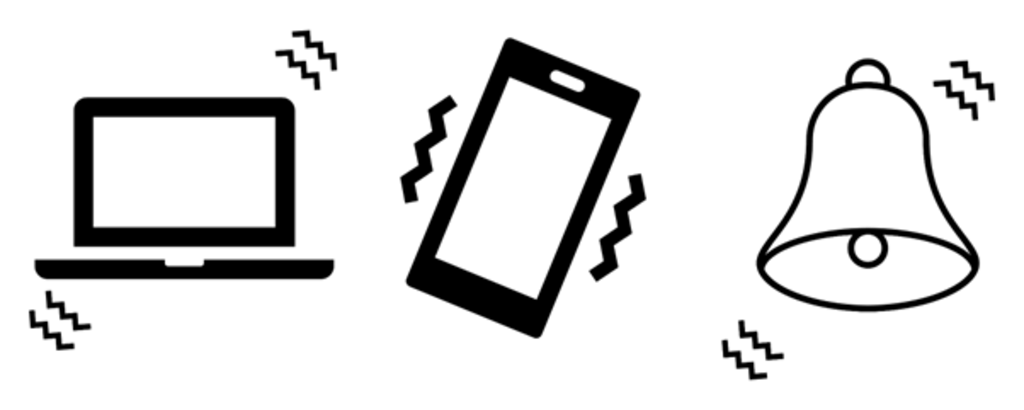
自分の知りたい情報や知らせたいツールを柔軟に選択し、フローが作成できるというのもPower Automateの魅力の一つです。
活用事例5:備品管理・予算管理を自動化
ExcelやShare Pointでリストを作成し、備品や在庫、予算の管理を行っている会社も大変多いです。こういった作業もPower Automateを活用して自動化できます。
自動化できる作業としては、
- Excel やShare Point リストの在庫状況や予算情報を更新
- 備品貸出リストを更新・追加
- 在庫が少なくなったらアラートを出す
- 在庫数が一定の数より少なくなったらメール発注を行う
- 在庫や予算の状況の追加や更新があったらメールやTeamsにお知らせする など
備品管理や在庫管理、予算管理に関してはPower Automateと他のアプリを複数連携させることで、より管理を自動化できるので組み合わせて活用いただくことをおすすめします。

まとめ
よくある身近な業務で自動化できるものを5つご紹介しました。今回ご紹介したもの以外にも、Power Automateで業務効率化できるものはさまざまあります。
Power Automateは、組み合わせ次第でさまざまな業務に応用ができます。
手始めに1つフローを作成してみると、他にも「こんなこともできそうだな」というアイデアが次々湧いてきますので、ぜひPower Automateを触ってフローを作成してみてはいかがでしょうか。
プログラミング知識がない人でもPower Automateで業務効率化が実現できるので、目の前の小さなことから自動化していき、いつの間にか社内DXが進んでいた!!
なんてことが起きたらとても素敵ですね!
※この記事は、公開時点の情報をもとに作成しています。
Power Platformトレーニングパッケージ
「この作業を自動化したいけど、Power Automate自動化できるのかな?」
「作成を進めてみたけど、やっぱり自力では難しい……」
という方向けに、アイエスエフネットではPower Automateについて学ぶことのできるサービス「Microsoft Power Platformトレーニングパッケージ」をご用意しております。
Power PlatformでDXを進めたいと考えている方は、ぜひお気軽にご相談ください。
\ Microsoft365の環境があればOK /
アプリの制作・連携が学べるトレーニングパッケージです!